ホーム > スキャン > 本製品のスキャンボタンを使用してスキャンする > スキャンしたデータをSharePointサーバーに保存する > スキャン to SharePointプロファイルを設定する
スキャン to SharePointプロファイルを設定する
スキャンto SharePointプロファイルを設定してスキャンし、スキャンしたデータをSharePointの指定先に直接アップロードします。
Windowsの場合はMicrosoft Internet Explorer 11/Microsoft Edgeを、Macの場合はSafari 10/11を推奨します。どのウェブブラウザーの場合も、JavaScriptおよびCSSを有効にして使用してください。
- ウェブブラウザーを起動します。
ブラウザーのアドレスバーに「https://製品のIPアドレス」と入力します(「製品のIPアドレス」には、本製品のIPアドレスまたはプリントサーバー名を入力します)。例:https://192.168.1.2
パスワードを入力するように求められたら入力し、
 をクリックします。
をクリックします。 - スキャンタブをクリックします。
- 左側にあるナビゲーションバーのスキャン to FTP/ネットワークファイル/SharePointメニューをクリックします。
- SharePointを選択し、OKをクリックします。
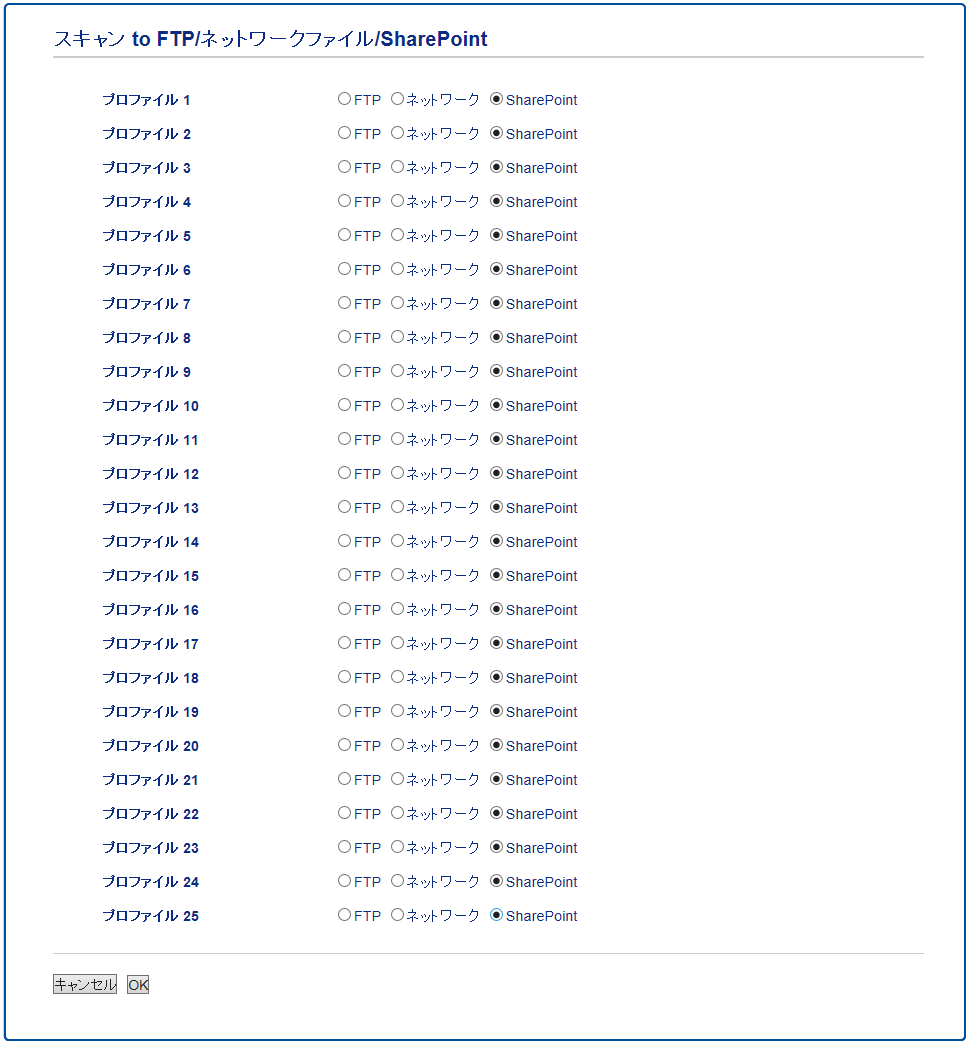
- 左側にあるナビゲーションバーのFTP/ネットワークファイル/SharePoint スキャンプロファイルメニューをクリックします。
- 設定または変更したいプロファイルを選択します。
- プロファイル名欄に、該当サーバープロファイル名を入力します(15文字以下の英数字)。本製品の画面上に入力した名称が表示されます。
- SharePointサイトのアドレス欄に、ブラウザーのアドレスバーに表示されたフルパスのアドレス(例:http://SharePointSiteAddress/Shared%20Documents/Forms/AllItems.aspx)、またはIPアドレス(例:http://192.168.0.1/Shared%20Documents/Forms/AllItems.aspx)をコピーアンドペーストします。
- ファイル名のドロップダウンリストをクリックして、あらかじめ指定された名称、または、ユーザー定義を選択します。ここで選択した名称が、スキャンしたデータのファイル名の先頭につき、「選択した名称+原稿台/ADFの6桁カウンター+拡張子」がファイル名となります。(例:「Estimate_098765.pdf」)
- 画質ドロップダウンリストをクリックして、画質を選択します。本体で設定オプションを選択した場合、スキャンプロファイルを使用するたびに設定を選択するように要求されます。
- ファイル形式ドロップダウンリストをクリックして、スキャンした文書を保存するときのファイル形式を選択します。本体で設定オプションを選択した場合、スキャンプロファイルを使用するたびに設定を選択するように要求されます。
- 原稿サイズドロップダウンリストをクリックして、リストから原稿サイズを選択します。スキャンする原稿のサイズが正しいかどうかを確認します。
- ファイルサイズドロップダウンリストをクリックして、リストからファイルサイズを選択します。
- 地色除去ドロップダウンリストをクリックして、リストからレベルを選択します。原稿の背景にある地色を取り除き、スキャンしたデータをより見やすくすることができます。
- このプロファイルをPINで保護するには、接続時にパスワード認証を行う欄でオンを選択します。
- 接続時にパスワード認証を行う欄でオンを選択した場合、接続パスワード欄に4桁のPINを入力します。
- 認証方式を設定するには、認証方法メニューから自動、NTLMv2、Kerberos、または基本を選択します。自動を選択した場合、認証方式は自動的に削除されます。
- SharePointサイトのアドレス欄で指定したフォルダへの書き込み許可を持つユーザー名(最大96文字)を、ユーザー名欄に入力します。ユーザー名がドメインの一部である場合、以下のいずれかの形式でユーザー名を入力します。user@domaindomain\user
- ユーザー名欄で入力したユーザー名のパスワード(32文字以下)を、パスワード欄に入力します。パスワード確認欄にパスワードを再入力します。
- Kerberosサーバーアドレスを手動で設定するには、Kerberosサーバーアドレス欄にKerberosサーバーアドレスを入力します(例:kerberos.example.com、最大64文字)。
- OKをクリックします。

?、/、\、"、:、<、>、|、*等の文字を使用すると、送信エラーが起こることがあります。
このページは役にたちましたか?



